旧苹果照片导入新苹果,旧苹果手机的照片怎么转到新苹果
今天给各位分享的是“旧苹果照片导入新苹果”的知识,其中也会对“如何将旧iphone的照片导入新iphone”进行说明,如果能碰巧解决你现在面临的问题,别忘了关注本站,现在开始吧!
如何将苹果手机的照片导入另一个苹果手机
如何将旧iphone的照片导入新iphone
拿到新机,如何将旧iPhone上的数据导入新iPhone手机?距离2019年秋季发布会,只剩下了最后的16个小时,预计第一批拿到新款iPhone手机的小伙伴就可以在九月底装逼了~
前不久苹果面向 iPhone、iPad 用户推送了 iOS 12.4 正式版更新,正式推出 iPhone 迁移功能。iPhone 迁移功能不需要随身携带数据线,也不需要电脑作为传输媒介,我们可以直接将数据直接从旧 iPhone 传输至新 iPhone。不过怎么做呢?果果来教你!
随着新款 iPhone 即将发布,今年需要换机的小伙伴可以借助迁移功能将旧设备中的全部数据迁移到新手机中,包括将完整的微信记录、应用使用状况、通讯录、短信等数据信息拷贝到新设备中。在这里,果果需要提醒大家的是:
迁移时间取决于设备已使用容量大小,经过果果的测试, 150 GB 的内容大约需要等待 30 分钟,数据迁移完成后就可以无缝使用新设备啦。
那说了这么多,我们该如何使用 iPhone 迁移数据呢?
● 开机新 iPhone 手机,放在旧 iPhone 旁边 。
备注:想要从 iPhone 传输数据需要保证手机搭载的是iOS 12.4 或更高版本。
然后屏幕上会提供使用您的 Apple ID 设置新 iPhone 的选项,请确保这就是您后续使用的 Apple ID,同时提醒大家不建议共用ID哦,然后轻点 「继续」。
如果您没有看到这一选项,那么我们也就无法在当前设备上继续操作了。可以自行检查蓝牙是否正常开启,如果没有开启的话开启即可~
● 等待新 iPhone 上出现动画。
将新 iPhone 放置于新 iPhone 的上方,调整手机使得动画居中位于取景框内直到提示信息出现。如果当前 iPhone 的摄像头无法使用,也可以通过 「手动验证」进行操作。
● 出现提示时,在新 iPhone 上输入当前 iPhone 的锁屏密码,输入后此密码也会作为新 iPhone 的密码生成。
● 按照手机上的提示在新 iPhone 上设置面容 ID 或触控 ID。
● 点击 「从 iPhone 传输」开始将旧 iPhone 的数据传输到新 iPhone。您还可以自定义选择要不要将旧 iPhone 的某些设置传输到新 iPhone,例如 Apple Pay 和 Siri。
● 如果您有 Apple Watch 并且与iPhone手机建立了联系,在传输过程中系统也会询问您要不要传输您的 Apple Watch 数据和设置。
● 将两台设备相邻放置,连接电源后即可开始 iPhone 数据迁移。
温馨提示:传输时间取决于多个因素,包括网络状况、传输的数据量、连接设备等。
注意提醒:您可以通过两种方法将数据从旧设备传输到新设备。
一种是无线方式,即利用iCloud进行数据迁移。
另一种是在此时使用闪电转 USB 3 相机转换器和闪电转 USB 连接线来连接设备进行数据迁移操作。
将数据传输到新 iOS 设备之后,你可能需要再完成几步操作才能完成手机的设置流程。
包括检查 「邮件」、「通讯录」 和 「日历」 的设置、为应用开启通知功能、配对蓝牙配件、将卡片添加到 Apple Pay、管理订阅等等。以上设置完成后,就可以欢快地玩新手机了哦~
如果你们觉得操作比较麻烦的话,果师兄是一家专业的数据处理服务平台,安装软件之后,在界面预约「数据迁移」服务,无论是iPhone设备间的迁移,还是安卓与苹果设备间的数据迁移,都可以由工程师在线远程操作。省时省力更省心~
旧苹果手机的照片怎么转到新苹果
两个手机使用同一个Apple ID,然后将我的照片流功能开启即可。
这里以iPhone 7手机,ios13.2系统为例,具体设置方法如下:
一、首先在手机桌面点击“设置”,如图。
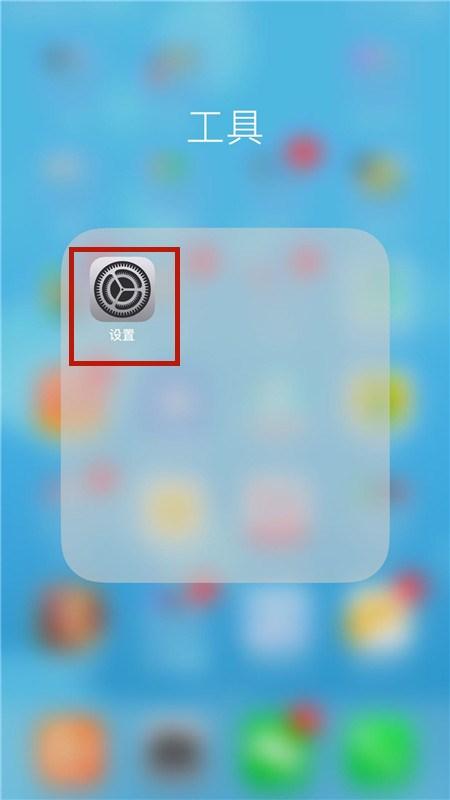
二、 然后在设置界面选择“iCloud”选项,如图。
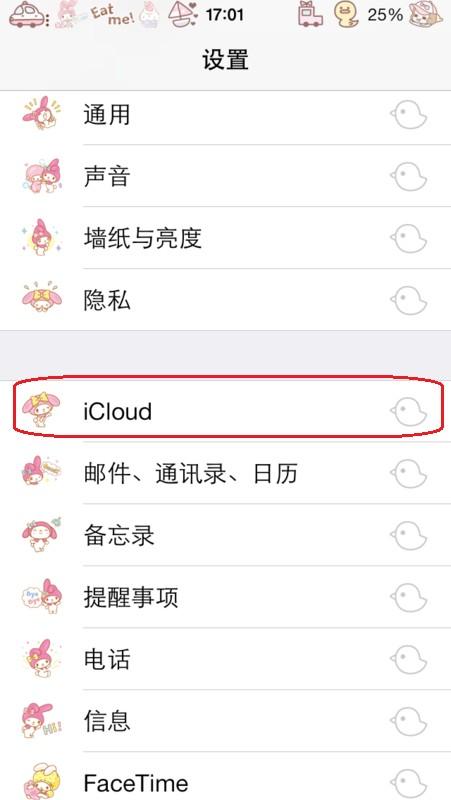
三、接着在iCloud界面打开“照片”进入,如图。
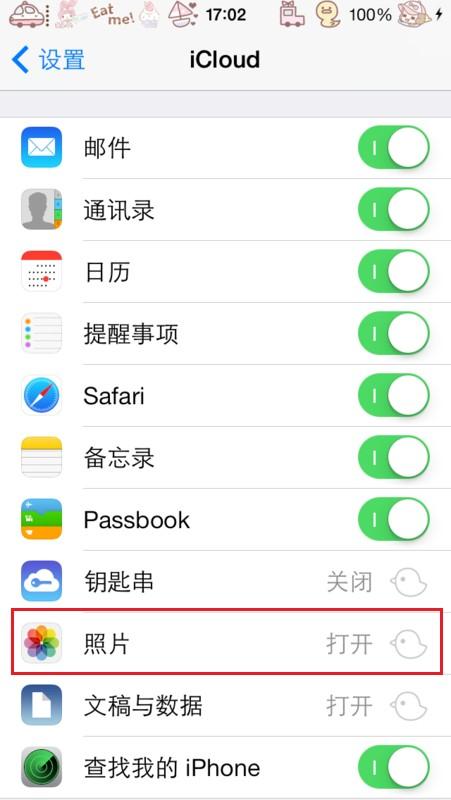
四、进入以后,打开“我的照片流”的开关;然后在另外一台iPhone手机重复上述操作步骤即可。
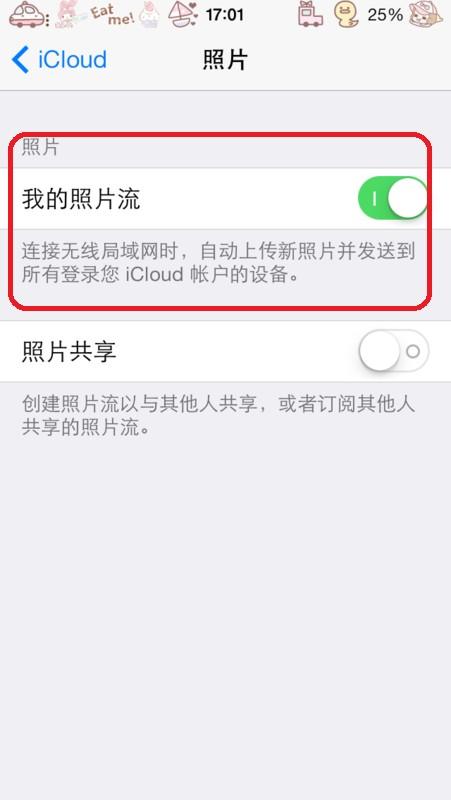
旧苹果照片怎么导入新苹果?
两个手机使用同一个Apple ID,然后将我的照片流功能开启即可。
这里以iPhone 7手机为例,系统ios13.2,具体设置方法如下:
一、首先在手机桌面点击“设置”,如图。
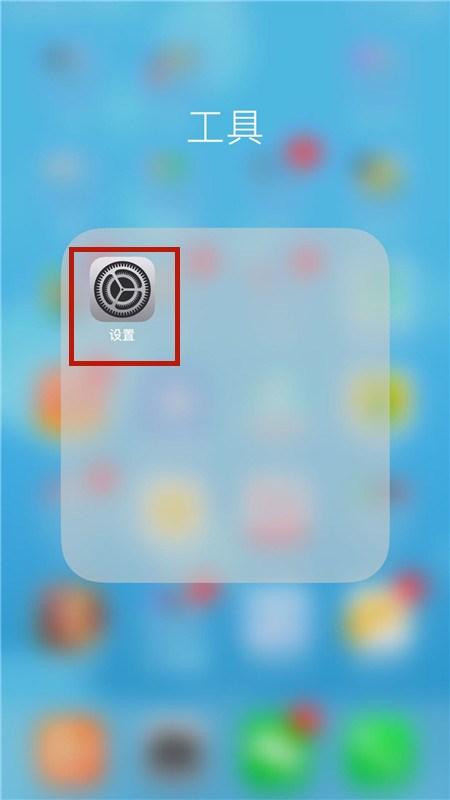
二、 然后在设置界面选择“iCloud”选项,如图。
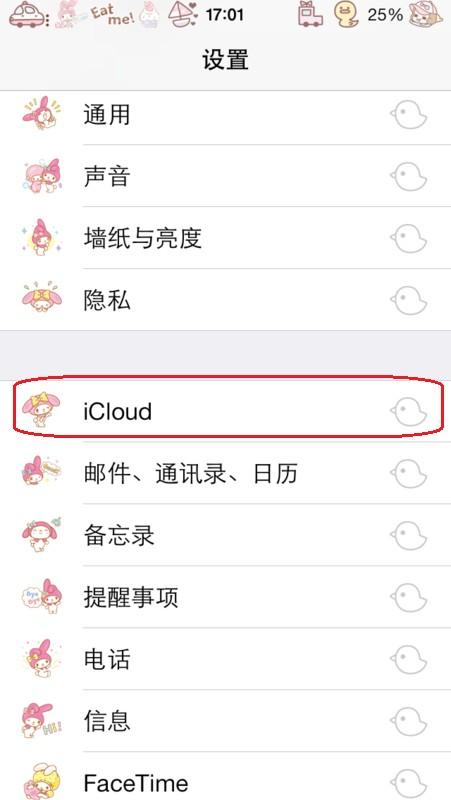
三、接着在iCloud界面打开“照片”进入,如图。
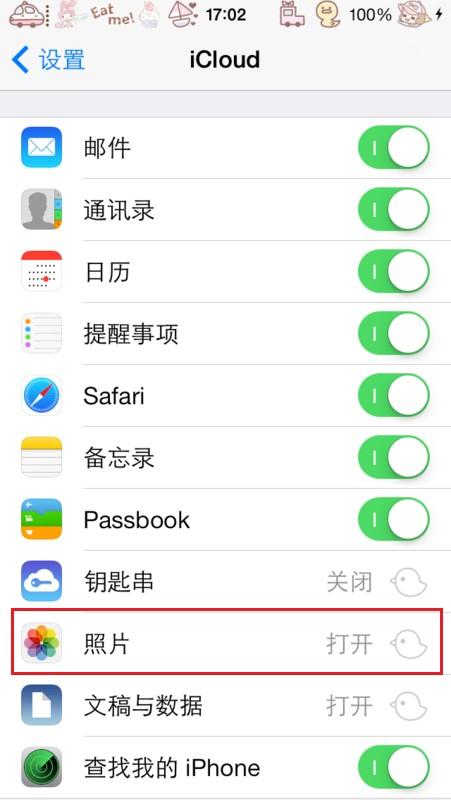
四、进入以后,打开“我的照片流”的开关;然后在另外一台iPhone手机重复上述操作步骤即可。
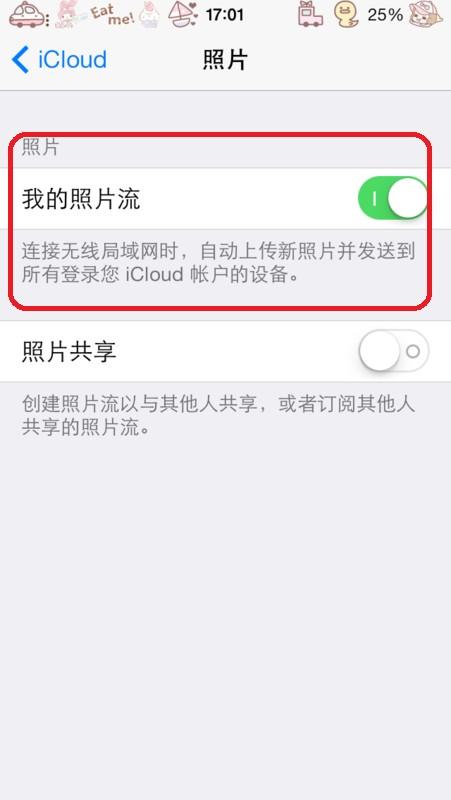
相关内容推荐
查看更多

-

专业师傅
-

专业师傅
-

专业师傅
















